Appearance
Virtuelle Realität und Matterport
Ein auf Materie basierendes VR-Erlebnis ist eine großartige Möglichkeit, ein VR-Erlebnis in Ihren Kurs einzubauen.
WARNING
Für diese Funktion müssen Sie die App Matterport in Meine Apps aktivieren.
Beginnen Sie hier, indem Sie Ihren ersten Raum mit matterport erstellen, den Sie dann in teachr für Ihre Lernenden einbetten können.
Erstellen Sie ein matterport Erlebnis mit Ihrem iPhone (iOS)
Erstellen Sie ein Materieport-Erlebnis mit Ihrem Smartphone (Android)
Zeigen Sie Ihr matterport Erlebnis in teachr
Wenn Sie Ihr Materieport-Erlebnis fertiggestellt haben, müssen Sie nur noch die Url für die Materieport-Einbettung kopieren.
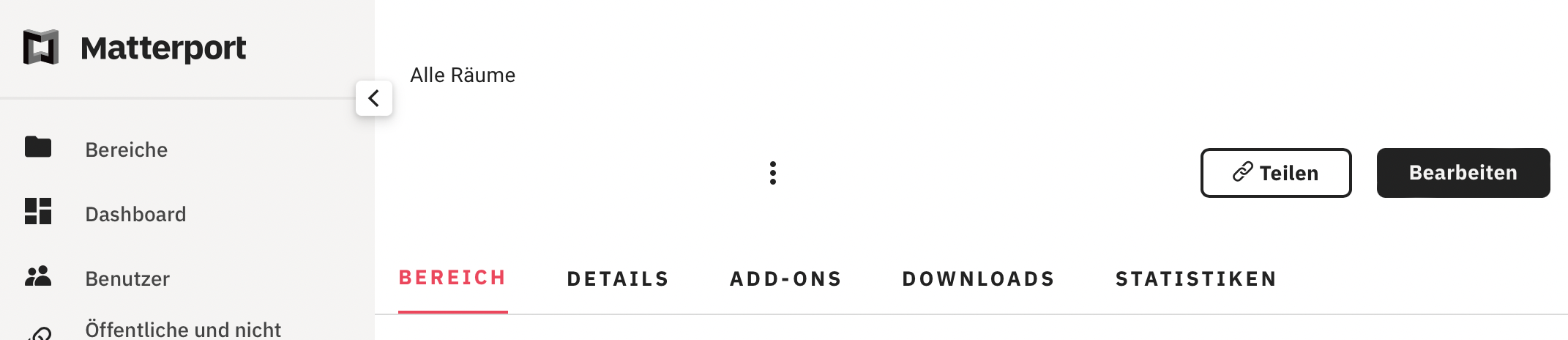
- Melden Sie sich in Ihrem matterport-Konto an und klicken Sie auf den Button Teilen auf der rechten Seite.
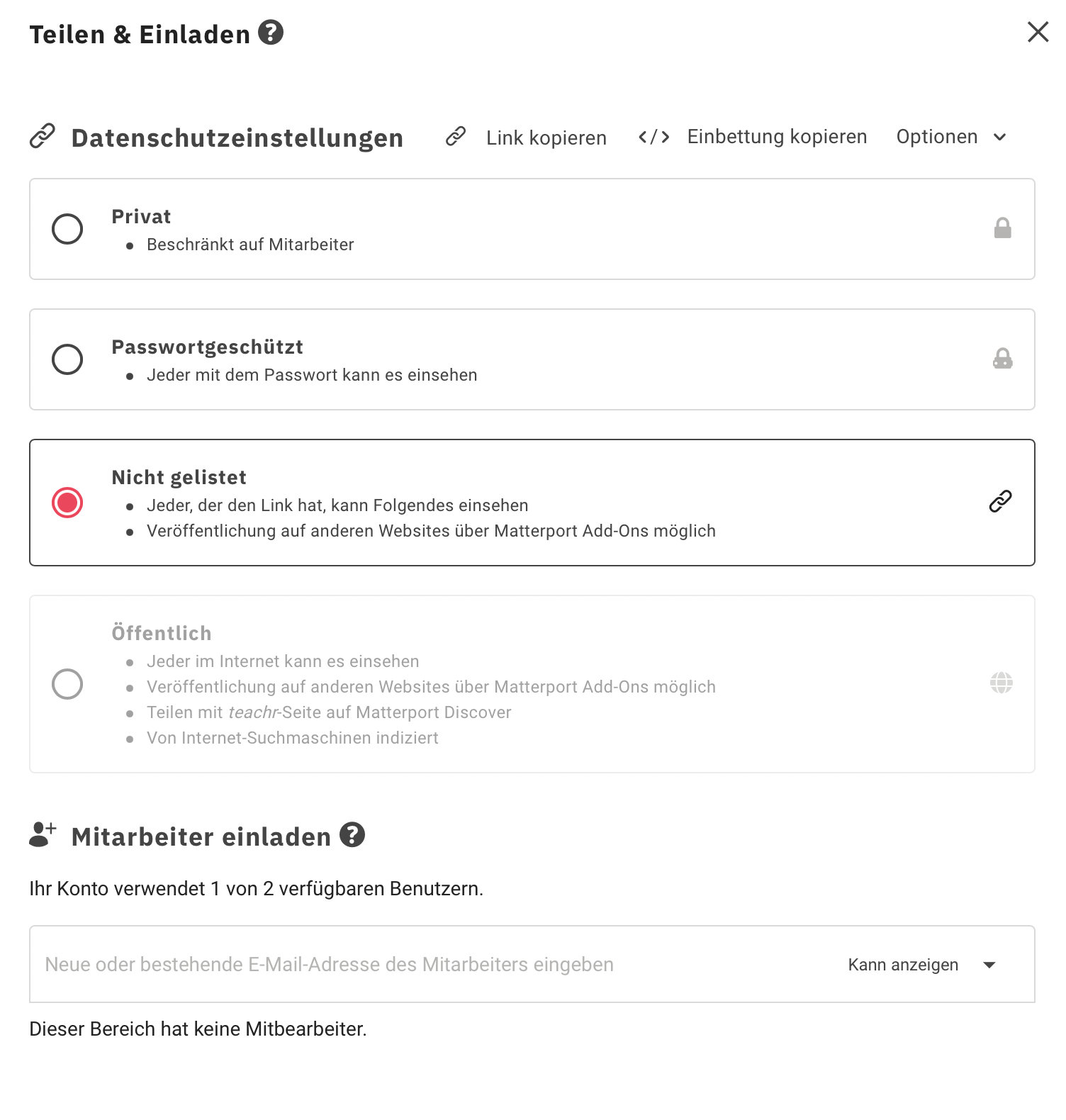
- Sie müssen nun auf Link kopieren klicken.
WARNING
Please ensure that you have set the space to Public before you try to embed it. Otherwise it will be not displayed for your audience. You may need a valid matterport subscription for that.
Gehen Sie zu Ihrem Kurs ➝ Ihre Sektion ➝ einen neuen Baustein hinzufügen ➝ (Alle Bausteine) ➝ Extended Reality ➝ VR
Fügen Sie die my.matterport-URL in den Baustein teachr ein.
Sobald der Materieport geladen ist, kannst du einige coole und kreative Dinge mit deinem Raum machen.
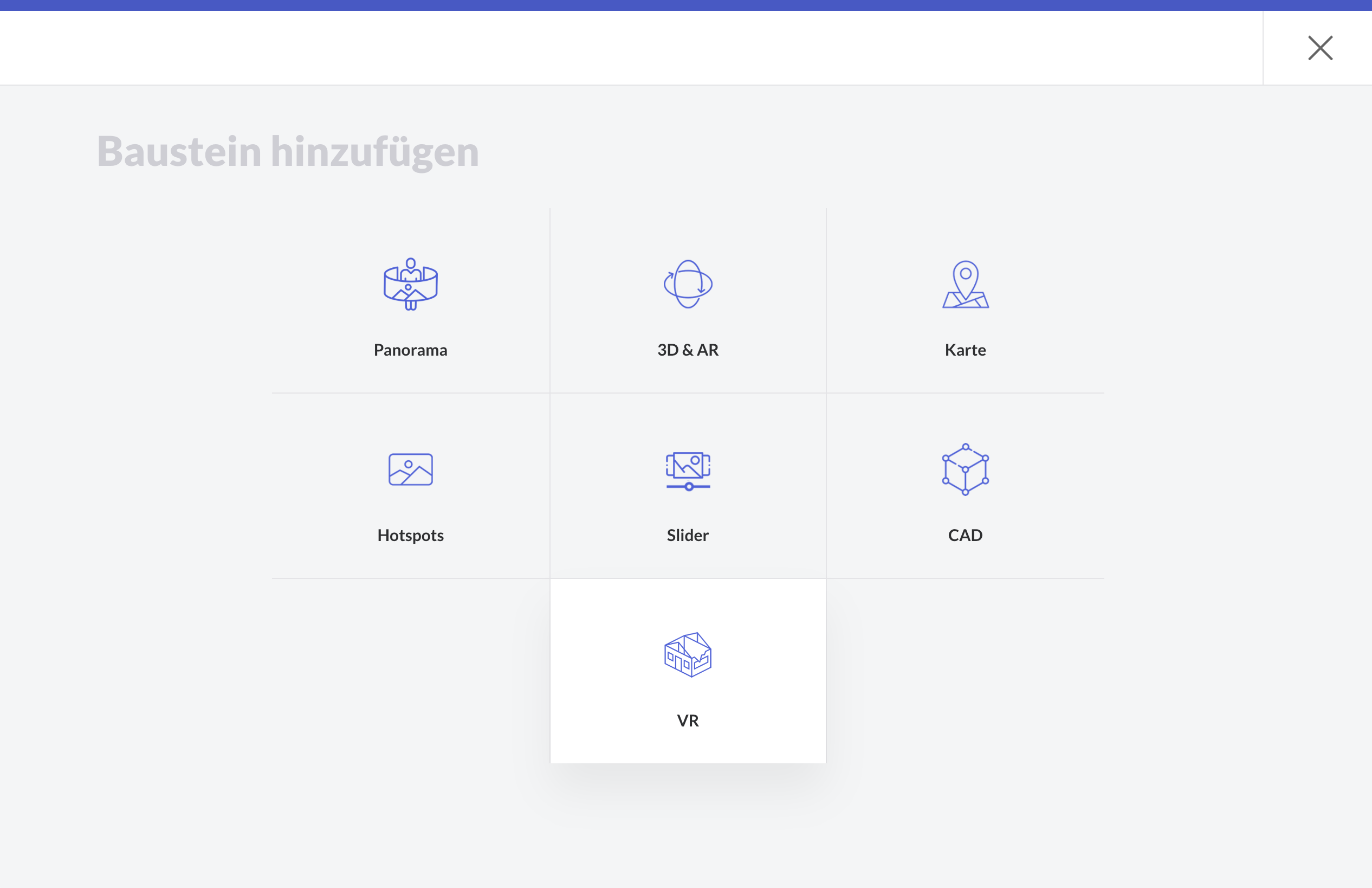
Neue Hotspots hinzufügen
Der matterport-Szeneneditor erscheint, wenn eine URL öffentlich und gültig ist.
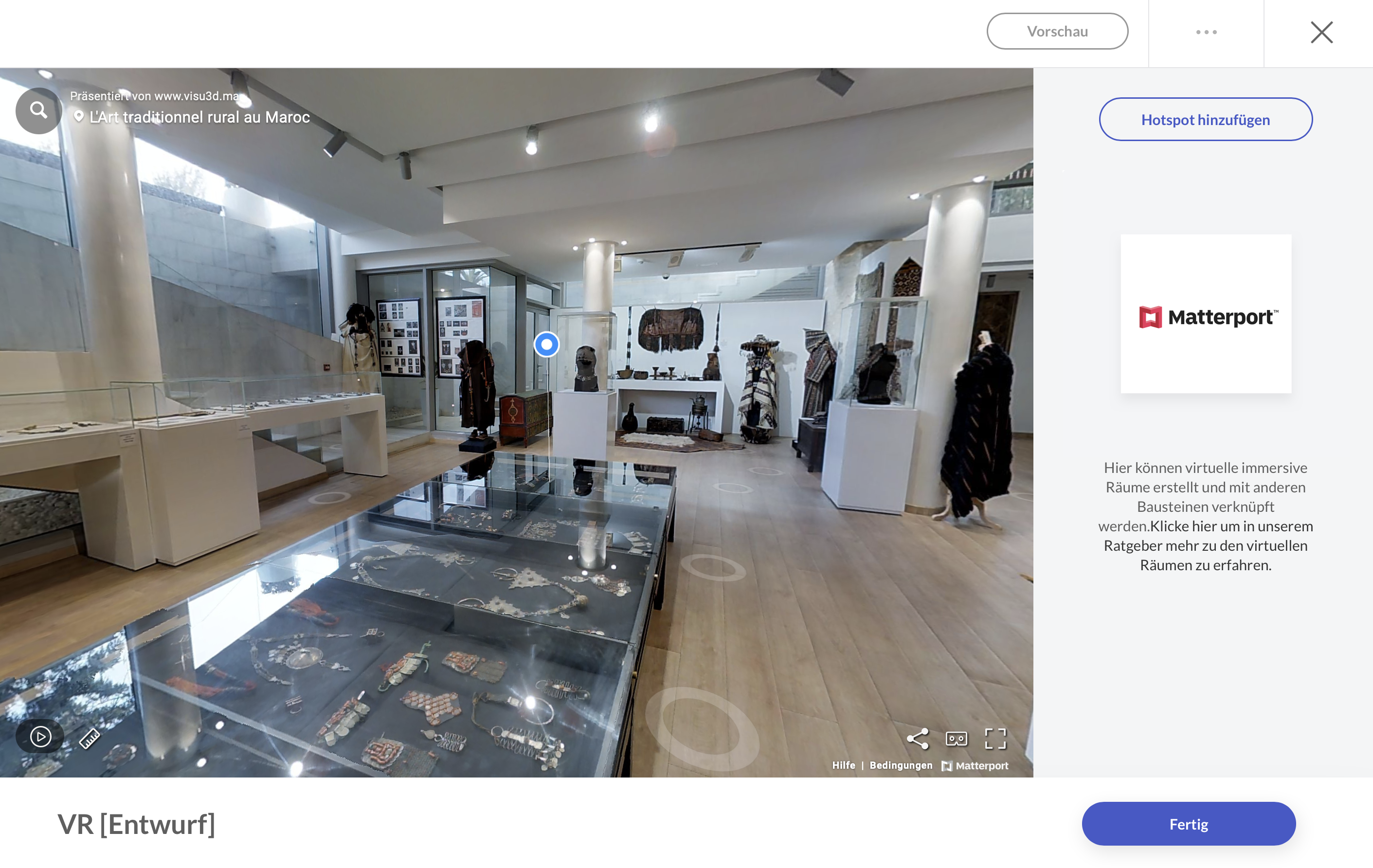
Hier können Sie einen neuen Hotspot hinzufügen, um etwas Interessantes in Ihrem Raum zu erklären.
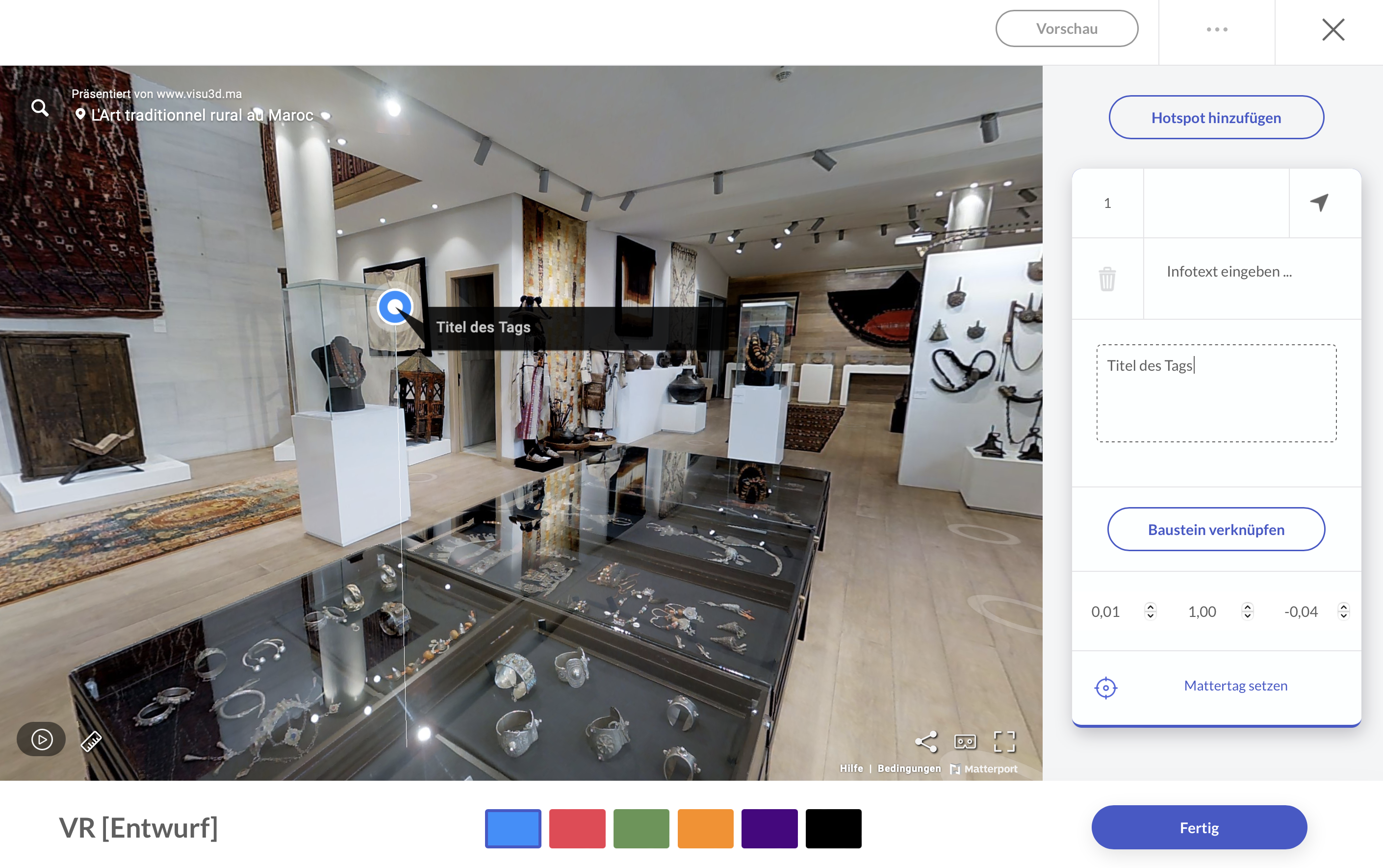
Fügen Sie einige Texte und Beschreibungen für den Hotspot ein.
Klicken Sie auf Vorschau, um die Szene aus der Sicht eines Teilnehmers zu sehen.
Einen anderen Baustein verknüpfen
Sie können jeden Hotspot auch mit anderen Elementen in Ihrem Abschnitt verknüpfen.
Die Verknüpfung bedeutet, dass, wenn ein Benutzer auf den Hotspot klickt, der spezifische Baustein (den Sie zuvor vorbereitet haben) erscheint. Sie möchten zum Beispiel, dass ein Benutzer verschiedene Quiz in der Materieport-Szene löst. Dann verknüpfen Sie einfach den spezifischen Baustein mit diesem Hotspot mit dieser Funktion.
Wenn Sie zufrieden sind, klicken Sie auf Fertig, um Ihre Änderungen zu speichern.